- CyberGhost VPNサービスに到達できないというエラーが発生すると、実際よりもはるかに悪いように見える場合があります。
- この問題は通常、VPNクライアントを再起動するか、まったく何もしないことで修正されます。
- CyberGhost VPNを再起動してもうまくいかない場合は、推奨される修正のいくつかを試すことができます。
- 最終的に、何もうまくいかない場合は、別のVPNサービスを利用する必要があるかもしれません。
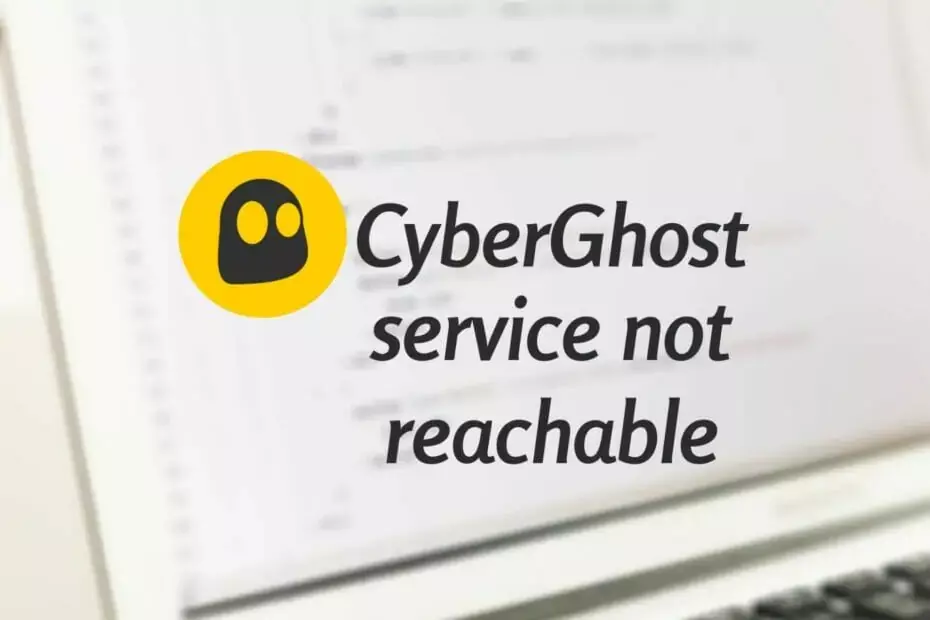
CyberGhost VPN サービスに到達できません ショートッパーを呼び出すために使用するエラーのタイプです。
警告もありません。 ある日、あなたが目を覚ますと、CyberGhost VPNがそこに立って、そのサービスへのアクセスを拒否します。
多くの人にとって、VPNがなくても大したことではないかもしれませんが、オンラインのプライバシーとセキュリティを心配しているユーザーは、この問題の影響を本当に受けます。
ただし、心配する必要はありません。 このエラーは、思ったほど悪くはありません。
実際、多くのユーザーは、単純な再起動でうまくいったと報告しているので、おそらくあなたは幸運な人の1人です。
いずれにせよ、私たちはあなたができる最も一般的な方法をあなたに案内します 修正する CyberGhost VPN サービスに到達できません すぐにエラー。
私たちが推奨する5つの最高のVPN
 |
2カ年プランで59%オフ |  オファーを確認してください! オファーを確認してください! |
 |
79%オフ +2か月間無料 |
 オファーを確認してください! オファーを確認してください! |
 |
85%オフ! たったの1.99 $ 15ヶ月プランの月額 |
 オファーを確認してください! オファーを確認してください! |
 |
83%オフ(2.21 $ /月) +3か月間無料 |
 オファーを確認してください! オファーを確認してください! |
 |
76% (2.83$) 2カ年計画 |
 オファーを確認してください! オファーを確認してください! |
到達できないCyberGhostVPNサービスを修正するにはどうすればよいですか?
別のサーバーを試す

時々CyberGhost VPNのサーバーは過密になる可能性があります.
その結果、サービスが利用できなくなるなどの接続の問題が発生する可能性があります。
もしそうなら、あなたは幸運な人の一人です。
別のVPNサーバーを選択して接続するだけで、すぐに稼働できるようになります。
それでも問題が解決しない場合は、VPNクライアントでアカウントからログアウトし、CyberGhost VPNアプリを閉じて再起動し、再度ログインします。
次に、別のサーバーに接続してみてください。すべてが正常に機能するはずです。
プロトコルの切り替え
特定のプロトコルが他のプロトコルよりもうまく機能する場合があることは、正確に分類された情報ではありません。
CyberGhost VPNクライアントが独自のプロトコルを自動的に選択するように設定されている場合は、この設定を変更してみてください。
CyberGhost VPNの設定画面を開き、 接続 カテゴリー。
VPNプロトコルのドロップダウンメニューから別のオプションを選択し、改善があるかどうかを確認します。
それでも取得する場合 CyberGhostVPNサービスに到達できません エラー、切り替えてみてください UDPの代わりにTCPを使用する 設定。
まだ何もありませんか? を無効にする ランダムポートを使用して接続します オプション。
この問題の原因が頑固なプロトコルとポートの組み合わせである場合は、これでうまくいくはずです。
CyberGhostVPNを再インストールします

この方法は非常に簡単です。PCからCyberGhostVPNをアンインストールし、最初から再インストールするだけです。
ただし、CyberGhostVPNが TAPアダプター ドライバーも処理中にアンインストールされます。
- 右クリック スタートメニュー
- 選択する デバイスマネージャ
- を展開します ネットワークアダプタ カテゴリー
- TAPアダプタドライバを右クリックします(PCにVPNが1つしかインストールされていない場合)
- 選択する デバイスをアンインストールします
- PCを再起動します
PCが復活したら、先に進んで CyberGhostVPNの最新バージョンをダウンロードする. 今それをインストールします。
セットアッププロセスが終了したら、アカウントにログインして、問題が解決したかどうかを確認します。
また、CyberGhostVPNを 管理者. あなたが知っている、良い尺度のために。
DNSをフラッシュする

- ローンチ CMD 管理者権限を持つ
- これらのコマンドを1つずつ入力し、を押します 入る それらのそれぞれの後:
ipconfig / flushdnsipconfig / registerdnsipconfig / releaseipconfig / renewnetshwinsockリセット
- PCを再起動します
PCが起動シーケンスを終了したら、CyberGhost VPNを起動し、まだ利用できないかどうかを確認します。
キャッシュされたデータが接続を混乱させることがあり、VPNはこの残酷な状況から例外ではありません。
単にあなたの DNS とリセット Winsock ちょっとの間で物事の世話をする必要があります。
ファイアウォール/アンチウイルスを確認してください

最近CyberGhostVPNをインストールし、セキュリティソフトウェアから権限関連のダイアログをスキップしたことを覚えている場合は、読み続けてください。
通常、あなたの Windowsファイアウォール インターネット対応プログラムを初めて実行しようとしているときはいつでも検出し、何をすべきかを尋ねます。
セキュリティ設定に応じて、ウィンドウを閉じるか、[ キャンセル ボタンは追加の制限を意味する場合があります。
そのため、ファイアウォールがCyberGhostVPNのインターネットへのアクセスをアクティブにブロックしていないことを確認する必要があります。
ファイアウォールがCyberGhostVPNを制限していないことを確認したら、同じことを アンチウイルス. あなたが知っている、良い尺度のために。
別のVPNを使用する

- 新しいVPNサブスクリプションプランを購入する(プライベートインターネットアクセスをお勧めします)
- VPNインストーラーをダウンロードする
- PCに新しいVPNクライアントをインストールします
- VPNクライアントを起動し、アカウントにログインします
- サーバーを選択して接続します
何も問題がないようであれば、現在のVPNを手放して、別のそのようなサービスに目を向ける時が来たのかもしれません。
プライベートインターネットアクセスたとえば、からの別の素晴らしい製品です Kape Technologies それはあなたに素晴らしいセキュリティ/プライバシー機能を提供します。
さらに、それは終わった 22,000台のサーバー (そしてカウント)現在のものが機能しない場合に簡単に切り替えることができます。
PIAの主な機能を確認してください。
- 22,000台以上の高速サーバー
- ゼロロギングポリシー
- 広告とマルウェアドメインをブロックするPIAMACE機能
- ミリタリーグレードの256ビット暗号化
- ビルトイン VPNキルスイッチ
- できる 地理的に制限されたさまざまなサービスのブロックを解除する
- プライベートDNS
その他の提案
- PC、ルーター、モデムを再起動します
- を実行します Windows10オペレーティングシステムのクリーンインストール
- この問題については、CyberGhostVPNのカスタマーサポートにお問い合わせください
- システムドライバを更新します (特にネットワークドライバー)
- を使用する 外部ネットワークアダプタ
- ネットワークカードをアップグレードする
結論
すべてを考慮すると、CyberGhost VPNサービスに到達できないエラーが発生することはめったにないため、遭遇することすらありません。
ただし、それが発生した場合は、推奨されるすべての修正を試す必要があります。 最終的にその仕事をするものが見つかると確信しています。
